Kuinka ratkaista ongelmat DNS -palvelimen kanssa
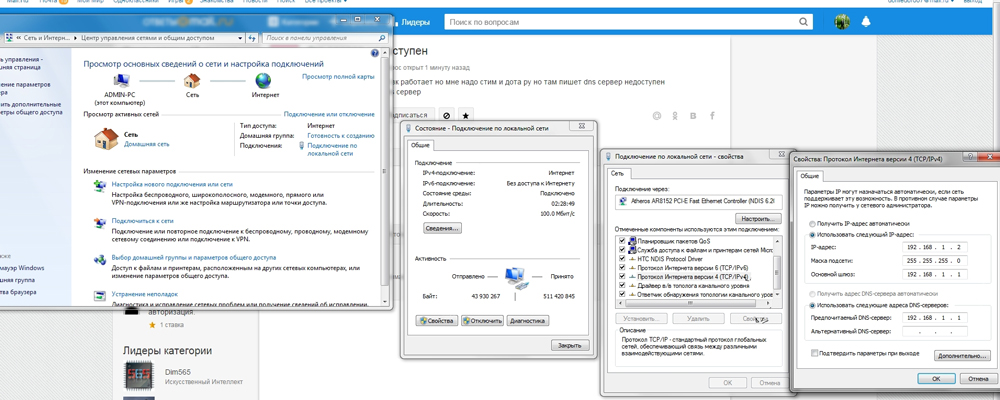
- 3394
- 1048
- Mrs. Jeffrey Stiedemann
Esittely. Mikä on DNS -palvelin?
Ennen kuin saat selville, miksi DNS -palvelin ei vastaa tai ei ole käytettävissä, samoin kuin ratkaisu muihin ongelmiin, on tärkeää saada itse palvelimesta tietoa tai päivittää muisti, jos heillä oli aiemmin tapaus. DNS -palvelin on suunniteltu varmistamaan tietojen antaminen, tietokoneiden välinen viestintä ja muut vastaavat toiminnot. Itse DNS. Selvyyden vuoksi harkitse pieni esimerkki.
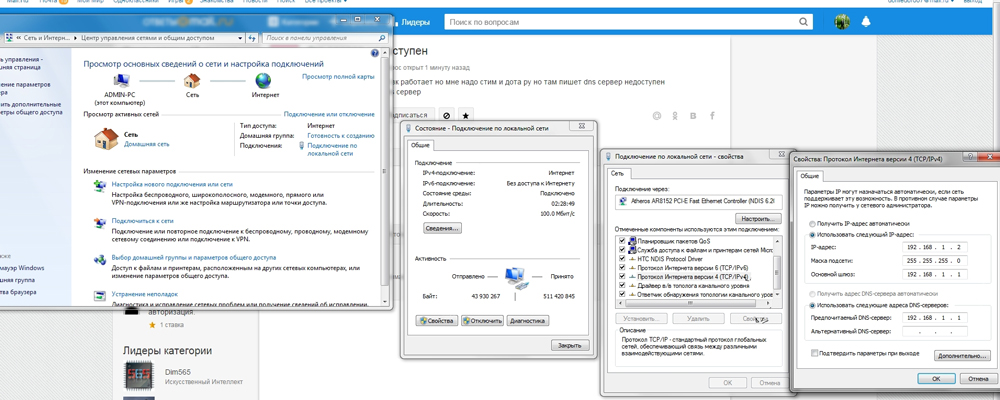
Joskus DNS -palvelimen kanssa voi esiintyä ongelmia, mutta ne voidaan ratkaista, jos noudatat kaikkia ohjeita
Kuvittele, että kaikki verkon tietokoneet ovat ihmisiä, jotka johtuvat syntymänumerosta (verkon tietokoneille IP -osoitteet ovat sellaisia). Suuren ymmärryksen vuoksi oletamme, että kyseinen osoite kuuluu mihin tahansa sivustoon. Joten, jotta ihmiset eivät sekoittuu numeroina, he antavat toisilleen nimet. Meidän tapauksessamme tämä on sivuston nimi, ts. Mitä kirjoitat selaimen osoitepalkkiin. Mutta nimet ovat selkeät ihmisille, ja autot tarvitsevat numeroita, siksi IP -osoitteita on. Siksi varmistaakseen tämän vaihdon ja digitaalisen datan välisen vaihdon työn, he keksivät verkkotunnusjärjestelmän, joka tallentaa sen muistissa IP -osoitteiden ja sivustojen sivustojen kirjeenvaihdon. Jos otat yhteyttä www.Google.Ru, esimerkiksi, ja Internet -palveluntarjoajasi on pudonnut, et mene sivustolle, mutta näet varoituksen varoituksen. Nyt, jos ymmärsimme vähän tämän palvelun työn ydintä, voimme siirtyä ongelman ratkaisemiseen.
Se ei löydä osoitetta
Ja mitä tehdä, jos DNS -palvelimen osoitetta ei ole mahdollista löytää? Tämä ongelma on myös hyvin yleinen, mutta sen ulkonäöstä voi olla paljon syitä. Siksi pidämme suosituimpia:
- Ensinnäkin, muista tarkistaa reitittimen toiminta (ts. On mahdollista, että käyttämässäsi on ongelma). Voit käynnistää Wi-Fi-reitittimen tai langallisen modeemin ja yrittää sitten mennä sivustoon uudelleen.
- Toiseksi sinulla voi olla epäonnistuminen palveluntarjoajan puolelta, sinun tulee kääntyä suoraan siihen. Tämä säästää merkittävästi aikaa ja hermoja.
- On tärkeää olla Internetin syöttämiseen käytetty selain, mikä voi myös olla syy siihen, että palvelinosoitetta ei voida muuntaa. Yritä käyttää toista ohjelmaa tai sovellusta.
- Jos toimintahäiriöitä esiintyy vain yhdellä laitteestasi, sen pitäisi varmasti korjata sen asetukset. Ensin voit yrittää tarkistaa, onko asiakkaan palvelus itse käynnistetty. Käynnistä "ohjauspaneeli" tietokoneellesi tai kannettavalle tietokoneelle. Avaa "Hallinto" -tuote, jossa puolestaan käynnistää "palvelun". Tarkista "Yleinen" -välilehti seuraavat parametrit: Käynnistystyypin tulisi olla automaattinen, tila "suoritetaan". Jos se on OFF -tilassa, napsauta sitten "Suorita" -painiketta samassa ikkunassa.
- Jos palvelinosoitetta ei ole mahdollista löytää vain yhdellä tai kahdella sivustolla, on todennäköistä, että virhe on itse sivustossa. Silloin riittää odottaa jonkin aikaa, kunnes työ palautetaan. On myös syytä kokeilla työtä useissa laitteissa. Jos ongelma ilmenee kaikille, käännymme yllä olevaan toiseen kappaleeseen.
- Jos yllä olevat menetelmät eivät auta, yritä käyttää Microsoft Fixit -apuohjelmaa, joka voidaan ladata ilmaiseksi viralliselta sivustolta (http: // tuki.Microsoft.Com/kb/299357/ru). Hän voi myös auttaa, jos DNS -palvelimen osoitetta ei ole mahdollista muuntaa.
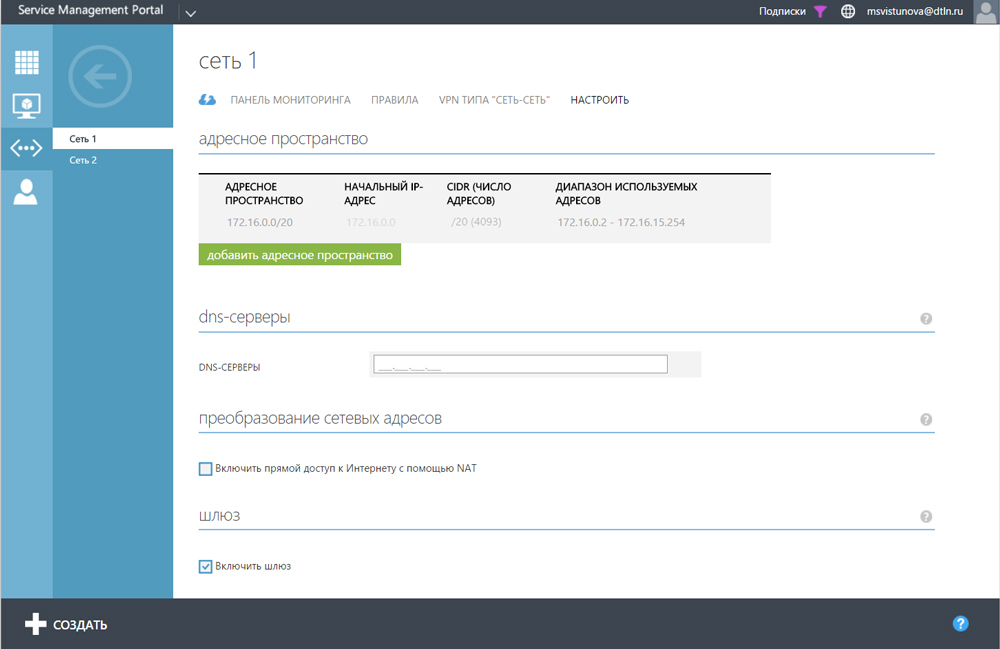
DNS -palvelin ei vastaa
Joten mitä tehdä, jos DNS -palvelin ei vastaa? Nyt ratkaisemme tämän epämiellyttävän ongelman. Huomaa, että tämä ratkaisu on myös sopiva, jos DNS -palvelimen osoitetta ei ole mahdollista muuntaa. Harkitsemme useita tapoja poistaa tämä ongelma, koska valitettavasti ei ole yhtä "pelastusympyrää".
Google siirtyy DNS: ään
- Ensin sinun on selvennettävä kysymys: onko DNS -asiakas käynnistetty laitteeseesi (tietokoneella vai kannettavalla tietokoneella)? Tätä varten hakulinjassa "Käynnistä" kirjoita "Suorita" ja suorita löydetty apuohjelma. Jo näkyy ikkunan alalla, esittelemme palveluita.MSC. Löydä nyt tarvitsemamme asiakas. Jos hänellä on automaattinen käynnistysvaihtoehto ja toimintatila, siirrymme seuraavaan kohtaan. Muutoin aseta nämä kohdat määriteltyjen kriteerien mukaisesti.
- Seuraava. Ainoa asia, jonka sinun tulisi kiinnittää huomiota siihen, että työskennellessäsi joidenkin palveluntarjoajien kanssa ei välttämättä ole edelleenlähetystä, ja henkilökohtaisella tililläsi on ilmoitus, jossa on ilmoitettu varojen lopettamisesta. Mutta jos sinulle tämä ei ole kriittinen ongelma, ja palvelimen oikea toiminta on sinulle tärkeämpi, niin kuvaamme sinulle, kuinka se tehdään.
- Käynnistä "Verkkojen ohjauskeskus ja kokonaiskäyttö" tietokoneen ohjauspaneelissa. Avaa "Sovitinparametrien muutos" -välilehti, jossa sinun on valittava se, josta Internet toimii. Jos sinulla on lankayhteys ja langaton, määritä molemmat sovittimet vain siinä tapauksessa, että vältetään konfliktitilanteet.
- Napsauta sitä oikealla hiiren painikkeella ja valitse ”Internet -version 4 protokolla” ominaisuuksista, joissa tarvitsemme myös ominaisuuksia.
- Kirjoita "Yleinen" -välilehti seuraavat parametrit:
- Suositeltava DNS -palvelin hyväksyy arvon 8.8.8.8
- Vaihtoehto on seuraava: 8.8.4.4
- Paina OK -painiketta ja sulje kaikki asetukset. Tarkista, onko ongelma poistettu. . Siksi toivomme, että sinäkin sinulla on kaikki turvallisesti ratkaistu.
Ongelmien ratkaiseminen muista syistä
- Verkkoongelmat. Sinun on tarkistettava, että palvelimella on aktiivinen sallittu yhteys: Määritä asiakaslaitteen asetukset sekä niiden käyttökelpoisuus. Varmista, että kommunikointi on muiden laitteiden tai modeemien kanssa, jotka sijaitsevat samassa verkossa DNS -palvelimen kanssa. Tätä varten sinulla on varaa käyttää ping -tiimiä.
- Jos edellinen päätös ei auttanut, sinun on suoritettava lisätarkistus. Määritä palvelimesi mahdollisuus antaa asiakkaille itse asiakkaille NSLookup -komennon avulla, jos DNS -palvelin ei vastaa.
- Se tapahtuu, että selain kirjoittaa, että se ei pysty löytämään osoitetta. On mahdollista, että sinulle kiinnostava IP -osoite on yksinkertaisesti lisättävä palvelimen rajoitettujen rajapintojen luetteloon (sallittu osoitteiden huolto). Tämä ratkaisu auttaa niitä käyttäjiä, joilla on asetus palvelimella rajoittaaksesi vastausta tarvitsevia IP -osoitteita.
- Varmista, että tietokone on virusohjelmia tai haitallisia koodeja käyttämällä erityistä virustorjuntaohjelmaa. Hyvin usein tietokoneen tai verkon ongelmia syntyy tietokoneen tai kannettavan tietokoneen virusten vuoksi. Siksi ei missään tapauksessa alenna tätä kohdetta ja suorita syvä skannaus ja tarvittaessa puhdistaminen tartunnan saaneista tiedostoista.
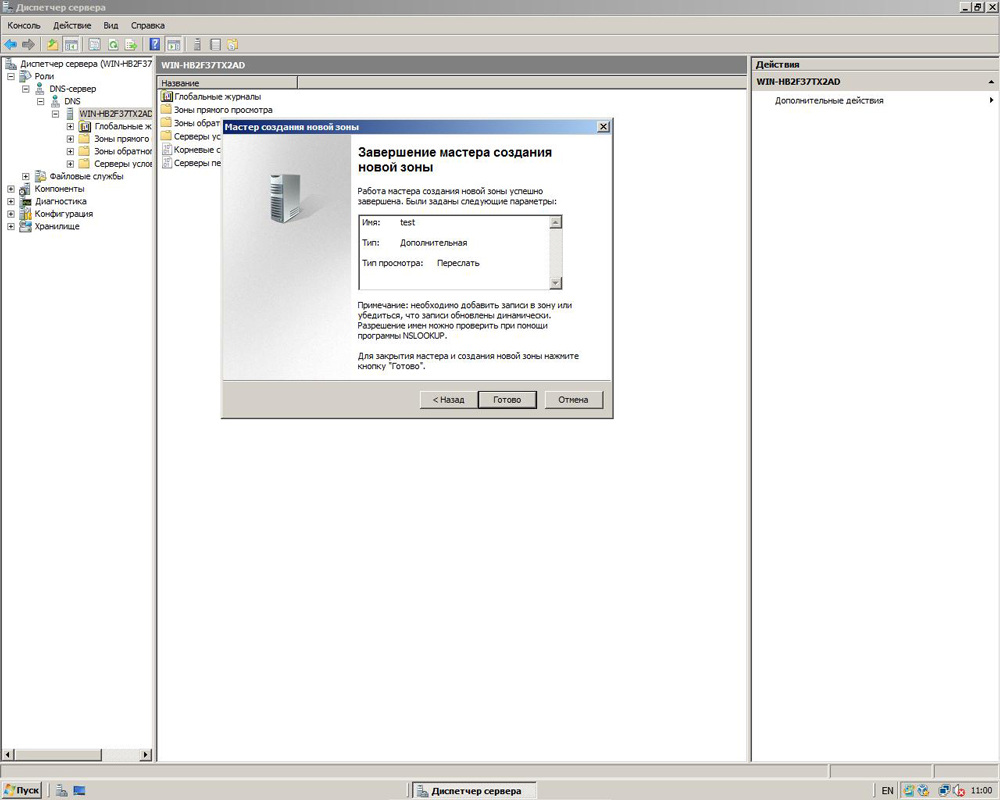
Johtopäätös
Rakkaat ystävät, tänään opimme ratkaisemaan useita ongelmia, nimittäin mitä tehdä, jos: DNS -palvelin ei vastaa tai ei ole käytettävissä, DNS -palvelimen osoitetta ei ole mahdollista löytää tai muuntaa DNS -palvelimen osoite. Toivomme, että pystyit ratkaisemaan tämän ongelman, eikä hän enää kiusaa sinua hänen läsnäolollaan. Huomaa, että suurin osa menetelmistä sopii melkein kaikissa tapauksissa, joten yritä käyttää ensimmäistä yleismaailmallista ja sitten yksityisiä ratkaisuja.

